Gestão do Quadro de Vagas
Este recurso não está disponível no Gestão de Pessoas | HCM GO UP. Saiba mais.
A gestão do quadro é o processo macro do módulo de Quadro de Vagas, composto de subprocessos que determinam todo o seu funcionamento.
Existem dois conceitos principais no sistema:
- Quadro efetivo: representa o quadro com a alocação atual dos colaboradores
- Quadro previsto: também conhecido como quadro autorizado, é o quadro de vagas planejado para os postos de trabalho
A normalização é responsável por sincronizar os quadros existentes, enquanto a administração e acompanhamento dos quadros permitem dar manutenção e conduzir os processos através de telas de consulta e relatórios. Todas as etapas serão detalhadas a seguir.
Fluxo do Processo
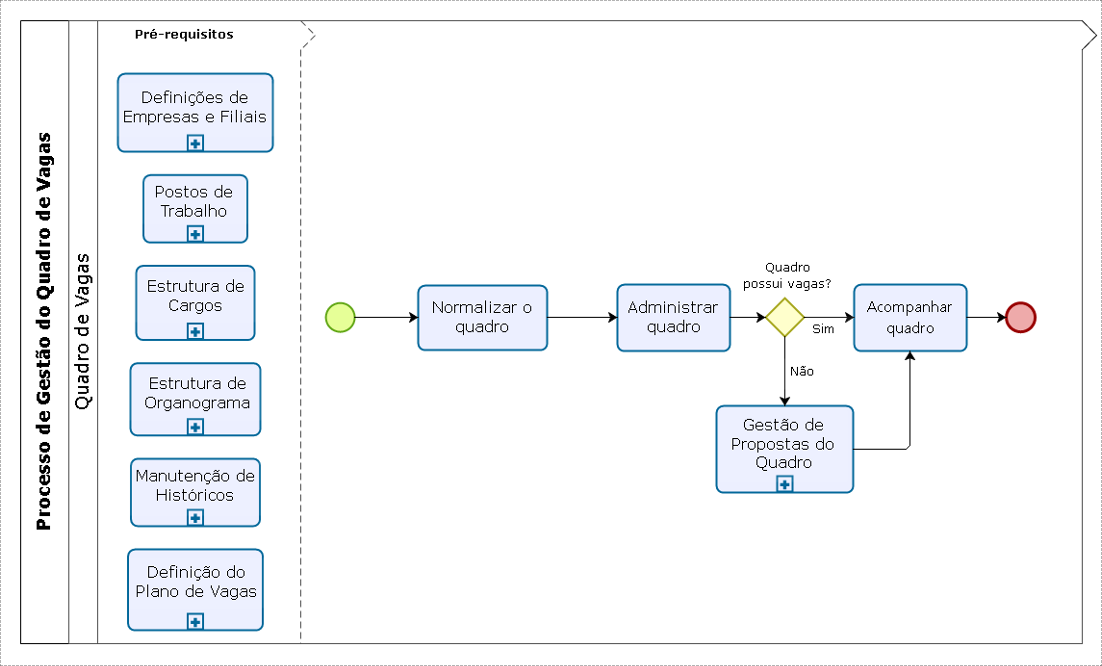
O que você pode fazer:
A normalização do quadro é responsável pela sincronização dos quadros existentes no módulo. Ela gera as informações do quadro previsto e efetivo com base nos colaboradores ativos e seus respectivos postos de trabalho em determinada data.
A normalização se divide em:
- Normalizar Quadro Efetivo: o quadro efetivo é o quadro de vagas gerado a partir da quantidade atual de colaboradores ativos e afastados (exceto demitidos) em cada posto de trabalho. Também são consideradas as solicitações de vaga e requisições do módulo de Recrutamento e Seleção. Os afastamentos são considerados dependendo da parametrização da situação de cada afastamento.
A atualização do quadro efetivo poderá ser gerada de maneira automática ou através da geração do processo. - Normalizar Quadro Previsto: o quadro previsto, também conhecido como quadro autorizado, é o quadro de vagas planejado para os postos de trabalho. Inicialmente esse quadro será composto pelo quadro efetivo em uma determinada data e, quando integrado ao módulo de Orçamento, será atualizado conforme o fechamento das revisões de orçamento.
Isto otimiza o processo de implantação do quadro de vagas, pois evita que cada gestor tenha que cadastrar todas as vagas previstas para os postos sob sua responsabilidade.
Com a geração desses dois quadros, as consultas dos comparativos de quadro e demais relatórios estarão disponíveis e o fluxo do processo segue para a administração do quadro.
Definições para normalização do quadro:
As operações de normalização do quadro ficam no menu Lotação X Posto > Normalização > Quadro (FRNRPPOS). Nesta tela você deve selecionar qual destes tipos de processo será executado. Os campos apresentados serão diferentes, dependendo da opção selecionada.
- Históricos para previsto
Importante
Este processo sobrepõe o quadro previsto definido pelo usuário, pois, antes de processar a normalização, a rotina exclui o quadro previsto na data de geração, considerando os filtros definidos na tela. Por isso, deve ser utilizado com cautela, quando já foram cadastradas vagas previstas para os postos.
Efetua a contagem de colaboradores ativos para cada posto de trabalho na data de referência informada e gera, com estas informações, a quantidade de vagas previstas nos postos, na data de geração também informada na tela.
Para selecionar os postos de trabalho que farão parte deste processo, a normalização do quadro considera as seguintes condições:
- Postos que possuem perfil configurado com tipo "2 - Posto Ocupável", em Tabelas > Postos de Trabalho > Perfil (FR017PER);
- Postos que na data de referência estão configurados com controle vagas igual a "1 - Controla no próprio posto" ou "2 - Controla através de posto agrupador", em Tabelas > Postos de Trabalho > Postos (FR017POS), guia Controle de Vagas;
- Histórico de posto de trabalho com tipo de atuação assinalado com "S - Sim" no campo Contabiliza Vaga, em Tabelas > Postos de Trabalho > Tipo de Atuação (FR017TAP);
- Postos que atendam os critérios acima, mesmo que não possuam ocupantes. Estes serão gerados com quantidade de vagas zerada.
Para a contagem da quantidade de vagas nos postos são considerados os colaboradores que:
- Tenham histórico de posto de trabalho na data de referência;
- Estejam ativos (não demitidos) na data de referência;
- Estejam assinalados para a contagem de colaboradores do módulo Quadro de Vagas, em Colaboradores > Ficha Cadastral > Empregados (FR034FUN), na guia Indicação Módulos.
- Duplicar quadro previsto
A duplicação do quadro previsto consiste em copiar o quadro previsto de uma data para outra, dentro do mesmo plano de vagas.
Será buscado o quadro previsto na data do quadro informada na tela, e duplicado para a data de geração, também informada em tela. Todos os registros existentes após esta data serão excluídos depois de realizar o processamento.
Importante
Caso não seja selecionada nenhuma empresa nas abrangências, será duplicado o quadro previsto de todos os postos de trabalho, independentemente de possuírem ou não característica de empresa.
- Excluir previsto
Consiste em excluir o quadro previsto do plano de vagas informado, no período que for informado no campo Período exclusão, de acordo com as abrangências informadas na tela.
Importante
Caso não seja selecionada nenhuma empresa nas abrangências, será excluído o quadro previsto de todos os postos de trabalho, independentemente de possuírem ou não característica de empresa.
Definições para normalização do efetivo:
O quadro efetivo é composto pelas seguintes informações:
- Quantidade atual de colaboradores ativos e afastados do posto de trabalho, exceto os demitidos;
- Com relação aos afastados, somente serão consideradas as situações parametrizadas com Considera Afastados Quadro igual a "S - Sim". Também serão considerados os dias de carência da situação, caso o campo Dias Carência Quadro tenha sido informado.
- Quantidade de vagas nas solicitações de abertura de vagas cadastradas no módulo Recrutamento e Seleção para o posto de trabalho, que estejam com a situação "2 - Em aprovação";
- Quantidade de vagas nas requisições cadastradas no Recrutamento e Seleção para o posto de trabalho, que estejam com a situação "0 - Não iniciada" ou "1 - Em andamento".
As operações de normalização do efetivo ficam no menu Lotação X Posto > Normalização > Efetivo (FRNRPEFE). Ao processar a normalização do quadro efetivo, o sistema buscará as informações acima para cada posto de trabalho no período informado na tela, para gerar o quadro efetivo de cada posto de trabalho.
Este processo levará em consideração as alterações nos históricos dos colaboradores, conforme período indicado na tela. Este período deve estar dentro da vigência do plano de vagas.
Para selecionar os postos de trabalho que farão parte do processo, a normalização do efetivo considera as seguintes informações:
- Postos que possuem perfil configurado com tipo "2 - Posto Ocupável", em Tabelas > Postos de Trabalho > Perfil (FR017PER);
- Postos que na data de referência estão configurados com controle vagas igual a "1 - Controla no próprio posto" ou "2 - Controla através de posto agrupador", em Tabelas > Postos de Trabalho > Postos (FR017POS), guia Controle de Vagas;
- Histórico de posto de trabalho com tipo de atuação assinalado com "S - Sim" no campo Contabiliza Vaga, em Tabelas > Postos de Trabalho > Tipo de Atuação (FR017TAP).
A partir deste momento, as informações do quadro efetivo poderão ser visualizadas em consultas, comparativos de vagas e evolução do saldo do quadro de vagas.
Após efetuada a normalização do efetivo, o sistema também estará apto a efetuar as consistências de saldo de vagas nos postos de trabalho, e todas as movimentações feitas em admissões, transferências, afastamentos, demissões, solicitações de vaga e requisições, que afetam o quadro efetivo, devem atualizá-lo automaticamente.
A administração do quadro é composta pelas ações de manutenção do quadro previsto:
- Incluir, alterar e excluir vagas
- Agrupar e desagrupar os postos de trabalho (caso utilize o agrupamento de postos)
- Visualizar os postos através de uma hierarquia ou pelas suas características
- Incluir propostas de quadro (detalhado pelo processo de Gestão de Propostas do Quadro)
Para usuários que não precisam de permissão para fazer alterações do quadro, a manutenção pode ser disponibilizada para efetuar consultas.
Fazer manutenção do quadro previsto:
A manutenção do quadro fica no menu Lotação x Posto > Manutenção Quadro Previsto (FRMANQPO). Com ela, você pode efetuar consultas do quadro previsto dos postos de trabalho, bem como das propostas já criadas.
Nesta tela não é permitido excluir ou alterar as quantidades de vagas dos postos. No entanto, é permitido criar propostas de alteração do quadro de vagas para os postos.
- Informe a estrutura de postos de trabalho e o plano de vagas que serão consultados. No campo Período, o sistema apresentará automaticamente o período de vigência do plano de vagas, porém, é possível informar outro período, desde que esteja dentro da vigência do plano.
- Configure como deseja visualizar os postos de trabalho: conforme uma determinada hierarquia de postos, ou de acordo com as características dos postos.
Caso seja selecionada a opção "Hierarquia", será necessário informar qual hierarquia deverá ser respeitada ao carregar os postos, no campo Tipo de Hierarquia. Neste caso, somente será possível visualizar os postos que estiverem vinculados na hierarquia selecionada. - Indique se a visualização das vagas previstas deve ser mensal ou diária, respeitando também o período já informado. Quando for selecionada a visualização diária, será permitido visualizar um período de até 90 dias.
- Em Pesquisa Por, selecione uma opção de pesquisa do painel de postos de trabalho. Após selecionar qual campo será pesquisado, informe, no campo Procura, o código ou descrição (palavra-chave) que deseja pesquisar.
- Caso tenha selecionado a visualização conforme hierarquia, será habilitada a opção Considerar Postos Filhos. Quando este campo estiver marcado, ao selecionar um posto de trabalho, na grade Quadro de Vagas Autorizado serão apresentados o posto selecionado e os seus postos filhos, com as respectivas informações.
Observações
- Quando a tela estiver configurada para visualização conforme hierarquia, será possível pesquisar postos de trabalho apenas pelo seu código e/ou descrição.
Mas, quando a tela estiver configurada para visualização conforme características, além de pesquisar os postos pelo seu código e/ou descrição, também será possível pesquisar pelas características dos postos. - Para pesquisar no painel de postos pelas características, antes de clicar no botão Mostrar, é necessário utilizar o botão Configurar para selecionar quais características agruparão os postos de trabalho no painel. Assim, a pesquisa poderá ser feita pelo código e/ou descrição das características selecionadas.
Administrar o quadro previsto:
A administração do quadro fica no menu Lotação x Posto > Administrar Quadro Previsto (FRMANQPO). A tela é a mesma vista no item anterior, de Manutenção do Quadro Previsto. A diferença é que, com a funcionalidade de administração do quadro você pode consultar, incluir e alterar as quantidades de vagas do quadro previsto dos postos de trabalho, diretamente na tela, sem a necessidade de cadastrar uma proposta de alteração do quadro de vagas.
Além dos passos descritos no item de manutenção, você pode fazer o seguinte na administração do quadro:
- Para lançar as quantidades de vagas na grade Quadro de Vagas Autorizado, selecione o posto de trabalho no painel do lado esquerdo da tela e, na grade, clique no mês ou data em que deseja digitar a quantidade de vagas previstas.
- Caso a quantidade de vagas digitadas deva ser replicada para os meses ou dias seguintes, antes de lançar as vagas na grade, marque a opção Replicação Automática.
- Para visualizar a composição dos postos agrupadores, selecione o posto agrupador desejado e clique no botão Composição.
- Se desejar, desagrupe ou agrupe um ou mais postos de trabalho. Para isso, selecione os postos desejados e clique em Alterar (para desagrupá-los) ou em Agrupar (para agrupá-los).
Em ambos os casos será aberta uma nova tela, onde deverá ser informada a data de alteração que será gravada ao finalizar a operação. Para o agrupamento, também é preciso informar o posto agrupador.
Sobre postos de trabalho agrupadores:
A rotina de postos permite efetuar a composição do quadro de vagas através do agrupamento de postos. Por exemplo:
Considere que na estrutura da empresa existem os seguintes postos:
- Posto 001 – Analista de Sistemas I do Centro de Custo TI
- Posto 002 – Analista de Sistemas II do Centro de Custo TI
- Posto 003 – Analista de Sistemas III do Centro de Custo TI
Caso opte por usar postos agrupadores, você pode criar um posto agrupador "004 - Centro de Custo TI", que irá agrupar os postos 001, 002 e 003. Dessa forma, a digitação das vagas do quadro previsto será feita no posto "004 - Centro de Custo TI".
Fazer manutenção do quadro previsto na versão web:
Na versão web do sistema, os gestores também possuem a opção de acessar a tela de Manutenção do Quadro de Vagas por Posto de Trabalho, em Lotação X Posto > Manutenção. Assim, podem verificar o quadro de vagas por posto de trabalho dentro de determinado período do plano de vagas. O acesso via web também permite descentralizar a gestão do quadro de vagas.
Outros recursos e menus disponíveis na tela da versão web são:
- Através desta tela o gestor poderá selecionar se deseja visualizar a situação do quadro previsto dos postos de forma mensal ou diária. Basta informar os parâmetros e clicar no botão Consultar;
- Na grade Quadro de vagas autorizado, podem ser visualizadas as propostas em destaque na cor verde escuro. Ao clicar sobre o item é apresentada a proposta na tela;
- Visualização dos postos agrupadores;
- Criar propostas de alteração do quadro de vagas para os postos. Para isso, basta selecionar o posto de trabalho e clicar sobre o mês desejado, ou ainda, através do botão Proposta;
- Lotação X Posto > Propostas > Cadastro;
- Lotação X Posto > Propostas > Avaliar;
- Relatórios.
O acompanhamento da situação do quadro é feito através de gráficos, relatórios e telas de consultas.
O sistema apresenta informações sobre:
- Solicitações e requisições: caso possua o módulo de Recrutamento e Seleção, é possível consultar as vagas que estão em aberto para determinado posto de trabalho.
- Afastamentos: permite visualizar os postos com colaboradores afastados. Os afastamentos considerados para o quadro são indicados no cadastro de situações.
- Previsto X Efetivo: apresenta o comparativo entre as vagas previstas (planejadas) e realizadas (efetivas) para o quadro.
- Propostas de vagas: caso utilize, é possível verificar as propostas de quadro que estão em andamento para determinados postos.
- Rastreabilidade do quadro: permite rastrear todas as mudanças e ocupações de um determinado posto de trabalho.
O sistema permite liberar as permissões de controle de vagas (consistências do quadro) através das definições efetuadas no plano de vagas e ainda por usuário.
Consultar o comparativo do quadro:
A tela de consulta de comparativo do quadro, disponível em Lotação X Posto > Consultas > Comparativo do Quadro (FRCOMQUA), permite efetuar consultas por posto de trabalho, comparando as quantidades de vagas previstas, efetivos, afastados, requisições e solicitações de vagas, apresentando ao final o saldo do quadro de vagas para cada posto.
- Informe a estrutura de postos de trabalho e o plano de vagas que serão consultados. No campo Período, o sistema apresentará automaticamente o período de vigência do plano de vagas, porém, é possível informar outro período, desde que esteja dentro da vigência do plano.
- Configure como deseja visualizar os postos de trabalho: conforme uma determinada hierarquia de postos, ou de acordo com as características dos postos.
Caso seja selecionada a opção "Hierarquia", será necessário informar qual hierarquia deverá ser respeitada ao carregar os postos, no campo Tipo de Hierarquia. Neste caso, somente será possível visualizar os postos que estiverem vinculados na hierarquia selecionada. - Indique se a visualização das vagas previstas deve ser mensal ou diária, respeitando também o período já informado. Quando for selecionada a visualização diária, será permitido visualizar um período de até 90 dias.
- Para pesquisar no painel de postos pelo código do posto de trabalho desejado, preencha o campo Posto.
- Quando for selecionada a visualização conforme características, clique no botão Configurar caso queira configurar o agrupamento dos postos de trabalho pelas suas características.
- Caso tenha selecionado a visualização conforme hierarquia, será habilitada a opção Considerar Postos Filhos. Quando este campo estiver marcado, ao selecionar um posto de trabalho, nas grades Quadro de Vagas e Ocupação serão apresentados o posto selecionado e os seus postos filhos, com as respectivas informações.
Depois de fornecidos estes dados, a grade Quadro de vagas mostrará as seguintes informações sobre a data/competência selecionada:
- quantidade de vagas previstas e efetivos;
- quantidade de afastados do posto (apresentada somente quando no plano de vagas estiver assinalado "S - Sim" em Considerar Afastamentos);
- quantidade de requisições em andamento do posto (apresentada somente quando no plano de vagas estiver assinalado "S - Sim" em Considerar Requisições);
- quantidade de solicitações de vaga em aprovação do posto (apresentada somente quando no plano de vagas estiver assinalado "S - Sim" em Considerar Solic. Vagas);
- saldo de vagas do posto, calculado da seguinte forma:
- saldo = previsto – (efetivo – afastado) – requisição – solicitação
A grade da guia Ocupação apresenta os colaboradores ocupantes do posto selecionado. Apresenta também as informações do colaborador e o seu tipo de atuação no posto de trabalho.
A grade da guia Evolução do Quadro apresenta, de forma gráfica, a evolução do quadro de vagas mensal ou diário do posto selecionado, dependo da periodicidade de visualização escolhida, de acordo com o período informado na tela. Estas informações permitem aos gestores analisarem os quadros previsto e efetivo, facilitando assim a tomada de decisão. Para gravar o gráfico gerado na evolução do quadro em formato HTML, clique em Salvar.
Consultar a rastreabilidade do efetivo:
A tela de consulta da rastreabilidade do efetivo fica no menu Lotação X Posto > Consultas > Rastreabilidade do Efetivo (FRRASEFE).
Ela permite que você verifique a origem das alterações do quadro efetivo dos postos de trabalho, ou seja, quais operações foram feitas no sistema e que impactaram na quantidade de vagas do efetivo. Assim, é possível visualizar as alterações de quantidades ligadas a um posto de trabalho, como forma de rastrear quais ações determinaram a quantidade de vagas, bem como os usuários do sistema que as executaram.
- Informe a estrutura de postos de trabalho e o plano de vagas que serão consultados.
- No campo Período, informe o período da consulta. Ele deve estar dentro do período de vigência do plano de vagas selecionado.
- Informe se o tipo que deseja consultar é uma alteração, exclusão ou inclusão. O campo Tipo de Alteração (+) é uma abrangência, portanto, pode ser informada mais de uma opção. Caso nada seja informado neste campo, o sistema pesquisará todas.
- Informe a tabela que originou a alteração do quadro efetivo que deseja consultar. O campo Tabela de Alteração (+) é uma abrangência, portanto, pode ser informada mais de uma opção. Caso nada seja informado neste campo, o sistema pesquisará todas.
- Clique em Mostrar. A consulta apresentará na grade as seguintes informações:
- Código e descrição do posto de trabalho que teve o efetivo alterado
- Data e hora em que a operação foi feita pelo usuário
- Data de referência da alteração do efetivo
- Quantidade gravada na tabela do quadro efetivo
- Tabela que originou a alteração da quantidade do efetivo para o posto
- Tipo de operação feita no quadro efetivo
- Descrição da rotina executada, que gerou a alteração do efetivo
Acompanhar vagas na admissão, requisição e transferência:
Quando a empresa possui o quadro efetivo atualizado e o quadro previsto planejado, é possível efetuar o controle das vagas em aberto nas admissões e transferências de colaboradores, bem como nas requisições e solicitações de vaga cadastradas através do módulo Recrutamento e Seleção.
Neste acompanhamento, o sistema irá verificar, para os postos informados, se a quantidade de vagas no quadro previsto é maior do que a quantidade de efetivos, para identificar se há saldo de vagas em aberto. Caso não haja, serão emitidas mensagens de alerta e o processo poderá ou não ser bloqueado, de acordo com os assinalamentos feitos no plano de vagas.
Admissões (módulo Administração de Pessoal)
Durante o processo de admissão de colaboradores, cadastrados em Colaboradores > Ficha Cadastral > Empregados, o sistema fará o controle de saldo de vagas após informar o posto de trabalho, verificando a opção assinalada no campo Ver Quadro Admissão no plano de vagas.
Requisição e solicitação de vagas (módulo Recrutamento e Seleção)
Ao cadastrar uma requisição ou solicitação de vaga pelos menus Seleção > Requisição ou Seleção > Solicitação de vaga, o sistema fará o controle de saldo de vagas após informar o posto de trabalho, verificando a opção assinalada no campo Ver Quadro Admissão no plano de vagas.
Transferências (todos os módulos)
Ao fazer uma transferência de colaboradores, em Colaboradores > Históricos > Manutenção Históricos, o sistema fará o controle de saldo de vagas ao alterar o posto de trabalho, verificando a opção assinalada no campo Ver Quadro Transferências no plano de vagas.
- Tela de consulta de Comparativo do Quadro
- Lotação X Posto > Consultas > Comparativo do Quadro
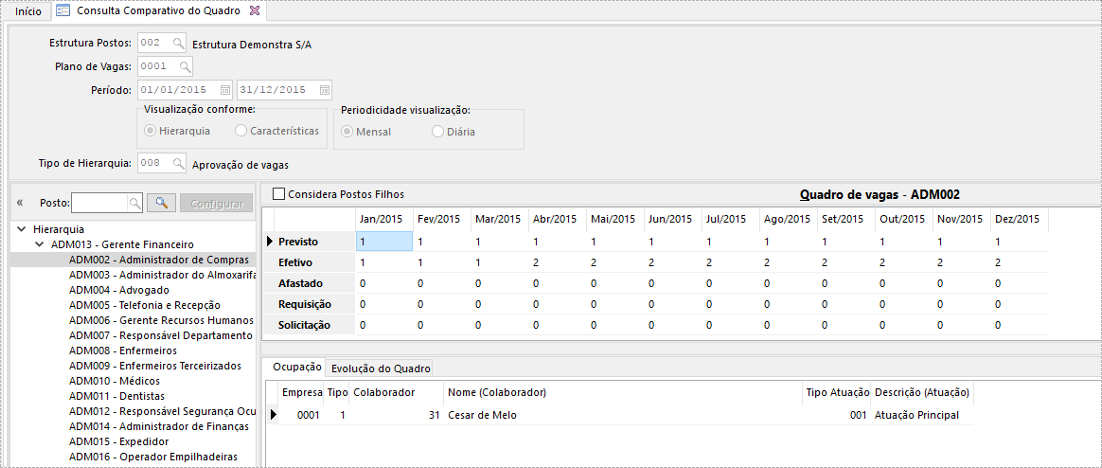
- Tela de consulta de Rastreabilidade do Efetivo
- Lotação X Posto > Consultas > Rastreabilidade do Efetivo
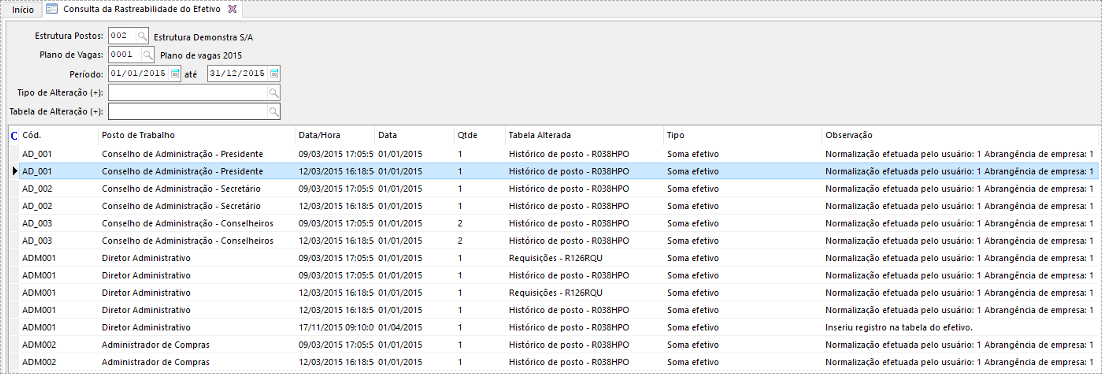
- Relatório de conferência do Quadro Efetivo
- Lotação X Posto > Listar > Modelo 02 – Conferência do Quadro Efetivo.
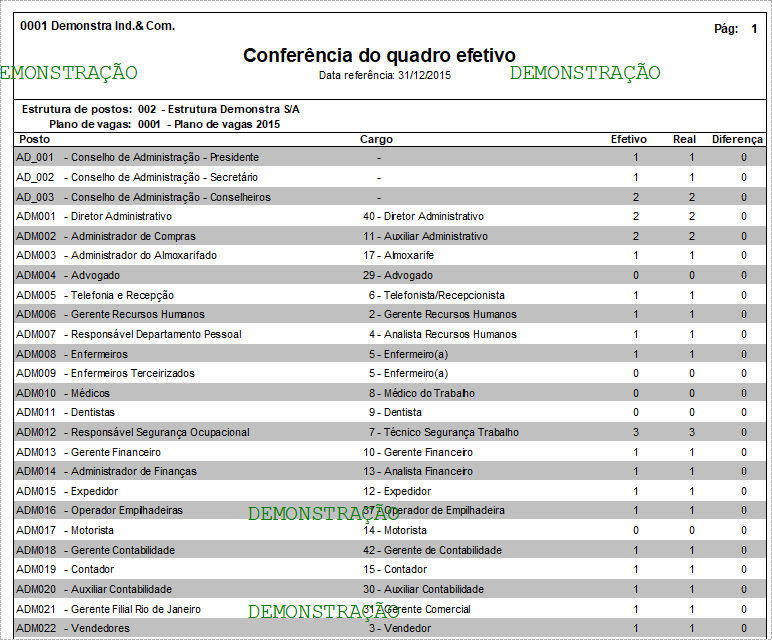
- Relatório de variações do quadro por posto
- Lotação X Posto > Listar > Modelo 03 – Variações do quadro por posto.
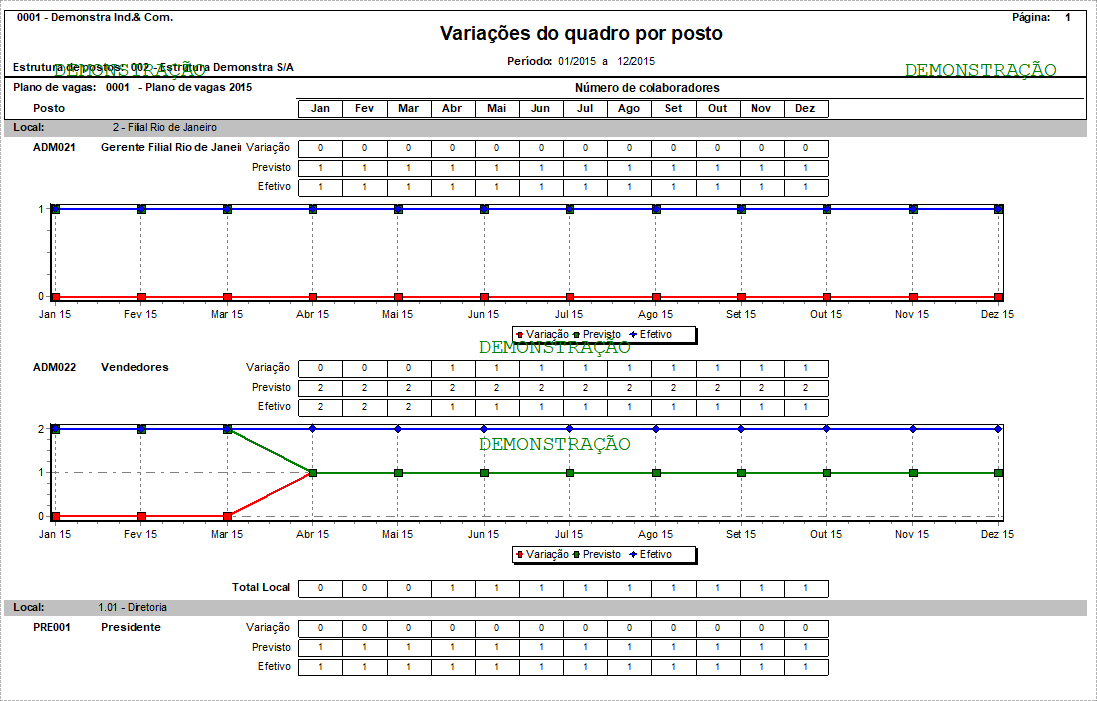
- Relatório de Quadro Comparativo por Posto de trabalho
- Lotação X Posto > Listar > Modelo 05 – Quadro Comparativo por Posto de trabalho.
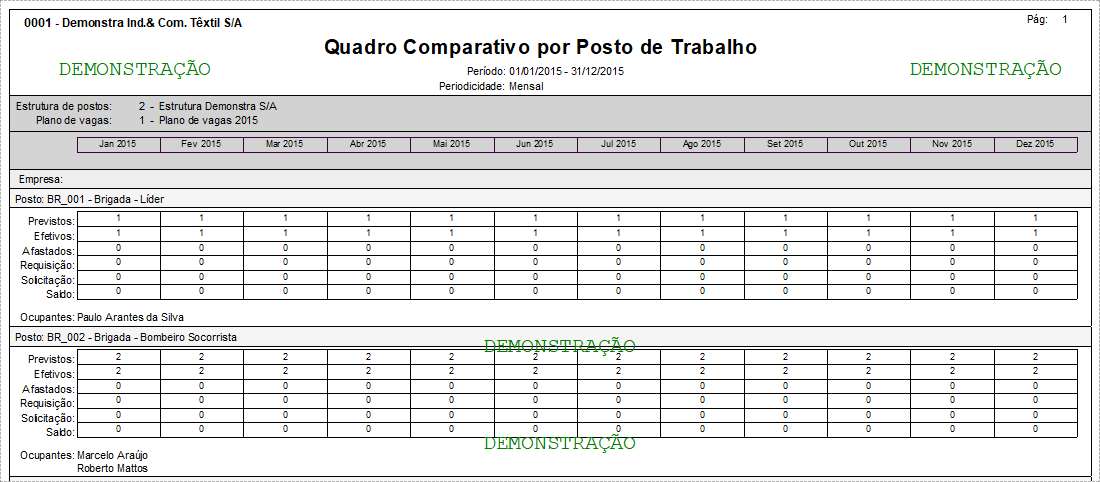
 English
English Español
Español
 English
English Español
Español


